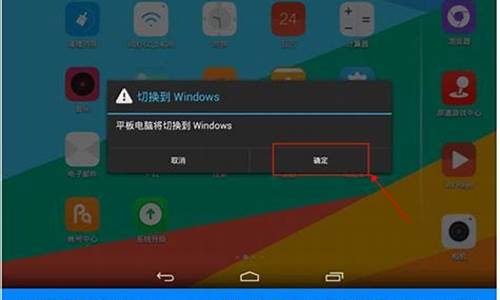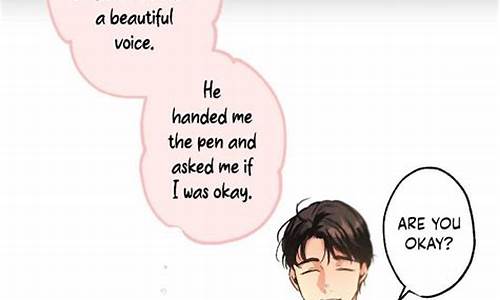系统桌面怎么设置_电脑系统桌面怎么调
1.电脑屏幕的图标都变大了,怎么调,怎么设置呀?

电脑桌面图标太大有以下几种方法调小:按住键盘上的ctrl键、点击个性化、右键选择大小图标等。
操作环境:联想(Lenovo)E76X,Windows10等。
一、按住键盘上的ctrl键
最简单的方法是直接按住键盘上的ctrl键,然后滚动鼠标滚轮来调节图标的大小,不过要注意右键空白桌面,把自动排列图标勾选上,否则你滚动鼠标的时候图标排序会乱。
二、点击个性化
1、先在桌面上鼠标右键桌面空白处,然后点击个性化。
2、接着在个性化的界面中点击窗口颜色这里。
3、接着在这个窗口中点击高级外观设置进入高级设置。接着在项目里面的下拉窗口中选择图标。
4、最后在大小下面的数值框中调整数值就行了,数值越小桌面上的图标也就越小,下面的字体是对应的图标下面字体的设置,也可以根据自己的需要进行调整。
三、右键选择大小图标
右键桌面空白的地方,鼠标移动到查看选项会出来几个选项,这里就可以设置图标的大小。
电脑屏幕的图标都变大了,怎么调,怎么设置呀?
调节电脑桌面背景大小的方法如下
1、此时桌面背景没有全覆盖
2、在电脑主界面空白处点击右键,选择个性化
3、在界面左侧选择背景
4、在界面右侧选择“选择契合度”
5、选择平铺
6、此时桌面背景变成全屏
方法一?
桌面右键---查看? 选择小图标
方法二
1、在win10系统桌面,右击,选择“显示设置”。
2、找到“缩放与布局”--“更改文本应用等项目的大小”就可以选择文本及项目的大小显示了。更改完毕,点击应用——确定。
3、然后弹出提示框,注销电脑可以生效。单击“立即注销”。
方法三
按住ctrl键,向上滑动滚轮,图标就会集体变大
声明:本站所有文章资源内容,如无特殊说明或标注,均为采集网络资源。如若本站内容侵犯了原著者的合法权益,可联系本站删除。